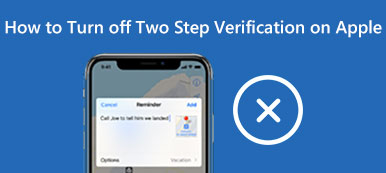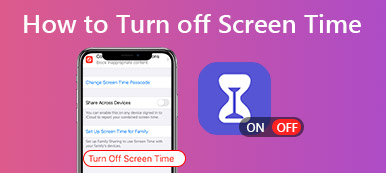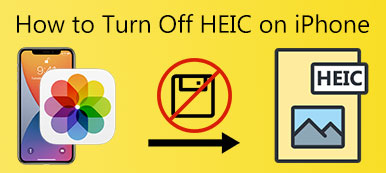Stemmestyring på iPhone er et af Apples innovative værktøjer til at udføre stemmekommandoer. Hvert sværd har to klinger. Du skal slå stemmestyring fra på din iPhone hvis du har brug for at rette nogle tilfældige opkald, forstyrre videoer eller musikafspilning eller har aktiveret funktionen uden varsel. Bare lær mere om selvstudiet for at slukke for stemmestyring på iPhone.

- Del 1: Sådan slår du stemmestyring fra på en iPhone 15/14/13/12/11/X
- Del 2: Bedste alternative metode til at slukke for stemmestyring på iPhone
- Del 3: Ofte stillede spørgsmål om at slippe af med stemmestyring på iPhone
Del 1: Sådan slår du stemmestyring fra på en iPhone 15/14/13/12/11/X
Deaktivering af stemmestyring på iPhone varierer lidt afhængigt af iOS-enhedsmodellen. På de ældre modeller, dvs. iPhone 8 og før, er den Home knappen kan bruges til at aktivere stemmestyring.
Men med fjernelse af Home knappen på de nyere modeller, den Side knappen er ansvarlig for at aktivere stemmestyring på iPhone X og nyere. Her kommer en trin-for-trin guide til iPhone 15/14/13/12/11/X.
Trin 1 Gå til Indstillinger app på din iPhone 11 og rul ned og tryk på Tilgængelighed mulighed. Vælg Stemmestyring mulighed for at slå funktionen fra eller tilpasse kommandoer i overensstemmelse hermed.
Trin 2 Tilpas stemmestyringskommandoer, såsom tekstnavigation, overlejringer og mere. Derefter kan du rulle ned og trykke på Tilgængelighed menu for at deaktivere stemmestyring på iPhone 11.
Trin 3 Sørg for, at Aktiveret indstillingen er aktiveret, når du går til vinduet Slå stemmestyring fra. For at undgå at forstyrre videoer eller musikafspilning, kan du blot aktivere Opmærksomhed opmærksom valgmulighed.
Bemærk: Opmærksomhed opmærksom indstillingen gør det muligt for stemmestyring at vågne, når du ser på din iPhone, og sove, når du kigger væk.
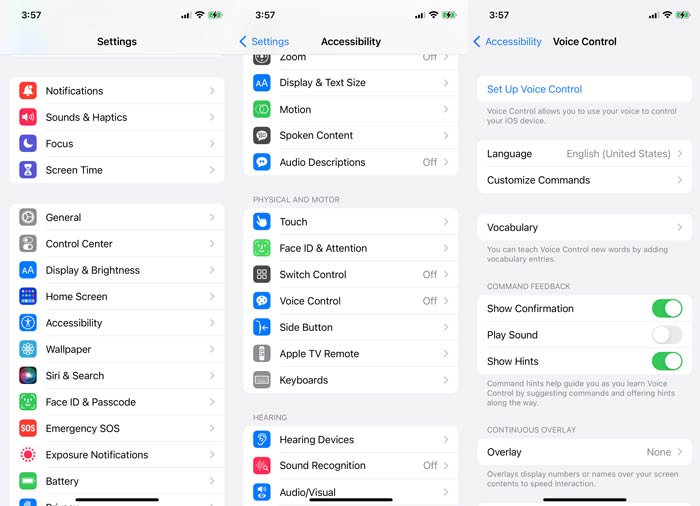
Tips til at nulstille Siri Stemmegenkendelse
Hvis stemmestyringen kan genkende din stemme godt, svarer Siri ikke, når du siger "Hej Siri", eller hvis den misforstår dig oftere end ikke, er det tid til at nulstille Siri stemmegenkendelse.
Bare gå til Indstillinger app på din iPhone og tryk på Siri & Søg mulighed. Tryk på Lyt efter "Hey Siri" mulighed for at slå den fra. Vent blot et par sekunder på, at den deaktiverer Siri-genkendelsen fuldstændigt. Derefter kan du trykke på skyderen igen for at nulstille Siri stemmegenkendelse.
Husk at tale naturligt i et normalt tonefald. I stedet for nogle handlingskommandoer kan du have en joke eller samtale med Siri. Tal med samme hastighed, som du plejer, hvilket kan undgå nogle forkerte kommandohandlinger forårsaget af stemmegenkendelsen.
Del 2: Den alternative metode til at slukke for stemmestyring på iPhone
Hvis stemmestyring aktiveres automatisk på grund af fejl, eller du ikke kan slå stemmestyring fra på iPhone direkte med ovenstående proces, Apeaksoft iOS System Recovery er det ønskede værktøjssæt til at rette iOS-systemet til normalt, uanset om du skal slukke for stemmestyring fra en deaktiveret iPhone eller opgradere til den nyeste iOS-version, er det det ønskede valg til at hjælpe dig ud af fejlene.

4,000,000 + Downloads
Gendan iPhone til normal, hvis stemmestyringen tænder automatisk.
Opgrader din iPhone til den nyeste iOS-version for at rette de ukendte fejl.
Giv forskellige fixeringstilstande til at reparere din iOS og redde dataene.
Kompatibel med alle modeller af iPhone og iPad med forskellige iOS-versioner.
Trin 1Når du har installeret Apeaksoft iOS System Recovery, kan du starte dette værktøj og vælge iOS System Recovery mulighed. Derefter kan du tilslutte din enhed til computeren, hvis du ikke kan deaktivere stemmestyring på iPhone som ovenstående proces.

Trin 2Klik på knappen Starten knappen for at scanne iPhone. Derefter kan du klikke på Gratis hurtig fix link for at rette frosne, deaktivere og flere relaterede problemer og gendanne iOS til normal.

Trin 3Hvad angår Fix-tilstand, kan du vælge Standard tilstand for at løse dit iPhone-systemproblem og holde alle data på din enhed intakte. Vælg den tilstand, du har brug for, og klik på Bekræfte .

Trin 4Når du får iPhone tilbage til normal eller opgraderer til den nyeste iOS-version, kan du følge den samme proces for at slukke for stemmestyring på iPhone igen for at finde ud af, om den virker.
Del 3: Ofte stillede spørgsmål om at slippe af med stemmestyring på iPhone
Hvad er stemmestyring på iPhone?
Apple introducerede stemmestyringsfunktionen på iPhone i iOS 3, som kan gå tilbage til iPhone 3GS. Det giver dig mulighed for at udføre grundlæggende handlinger som at foretage telefonopkald eller styre musik ved at bruge stemmekommandoer.
Hvad er forskellene mellem stemmestyring og Siri?
Stemmestyring behøver ikke en dataforbindelse, hvilket betyder, at du kan bruge den overalt, uanset Wi-Fi eller mobilmodtagelse. Siri, på den anden side, udnytter internetadgang fuldt ud til at genkende en lang række instruktioner til en række opgaver. Så hvis du ikke er forbundet til internettet, vil din Siri virker muligvis ikke
Hvorfor bliver Siri eller Voice Control ved med at aktiveres på din iPhone?
På grund af nogle hardware- eller softwarerelaterede årsager, tror din iPhone, at du forsøger at aktivere stemmestyring eller Siri, såsom sideknappen eller Hjem-knappen udløses. Og din iPhone bliver ved med at høre noget, hvilket lyder som om "Hey Siri" også kunne være årsagen.
Konklusion
Det er ikke svært at slukke for stemmestyringen på iPhone. Desuden kan du blot vælge Opmærksomhed opmærksom mulighed for at slippe af med nogle afbrydelser. Men hvis du ikke kan slukke for stemmeassistenten på din iPhone eller ret nogle fejl, er Apeaksoft iOS System Recovery et af de bedste valg, du kan tage i betragtning.



 iPhone Data Recovery
iPhone Data Recovery iOS System Recovery
iOS System Recovery iOS Data Backup & Restore
iOS Data Backup & Restore IOS Screen Recorder
IOS Screen Recorder MobieTrans
MobieTrans iPhone Overførsel
iPhone Overførsel iPhone Eraser
iPhone Eraser WhatsApp-overførsel
WhatsApp-overførsel iOS Unlocker
iOS Unlocker Gratis HEIC Converter
Gratis HEIC Converter iPhone Location Changer
iPhone Location Changer Android Data Recovery
Android Data Recovery Broken Android Data Extraction
Broken Android Data Extraction Android Data Backup & Gendan
Android Data Backup & Gendan Telefonoverførsel
Telefonoverførsel Data Recovery
Data Recovery Blu-ray afspiller
Blu-ray afspiller Mac Cleaner
Mac Cleaner DVD Creator
DVD Creator PDF Converter Ultimate
PDF Converter Ultimate Windows Password Reset
Windows Password Reset Telefon spejl
Telefon spejl Video Converter Ultimate
Video Converter Ultimate video editor
video editor Screen Recorder
Screen Recorder PPT til Video Converter
PPT til Video Converter Slideshow Maker
Slideshow Maker Gratis Video Converter
Gratis Video Converter Gratis Screen Recorder
Gratis Screen Recorder Gratis HEIC Converter
Gratis HEIC Converter Gratis videokompressor
Gratis videokompressor Gratis PDF-kompressor
Gratis PDF-kompressor Gratis Audio Converter
Gratis Audio Converter Gratis lydoptager
Gratis lydoptager Gratis Video Joiner
Gratis Video Joiner Gratis billedkompressor
Gratis billedkompressor Gratis baggrundsviskelæder
Gratis baggrundsviskelæder Gratis billedopskalere
Gratis billedopskalere Gratis vandmærkefjerner
Gratis vandmærkefjerner iPhone Screen Lock
iPhone Screen Lock Puslespil Cube
Puslespil Cube